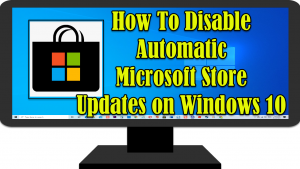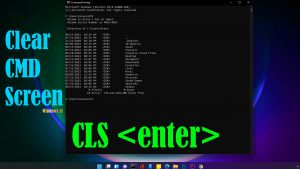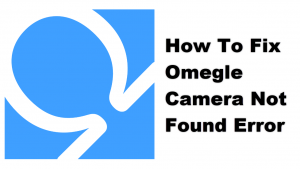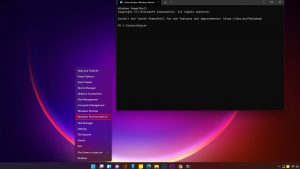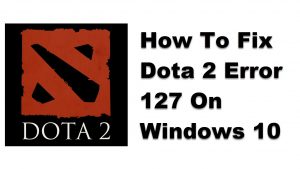tam byly zprávy od uživatelů Windows dostat chybovou zprávu Rundll chyba při spuštění systému Windows. Když dojde k chybě RunDLL, zobrazí se obvykle výzva „zadaný modul nebyl nalezen“ nebo jiná podobná chybová zpráva vypadá takto „aplikace se nespustila správně“. Když se zobrazí chybová zpráva RunDLL, může zpomalit výkon vašeho počítače nebo občas může počítač zmrazit. Zde budeme hovořit o řešeních, která se můžete pokusit opravit chybu RunDLL při spuštění systému Windows.
Oprava chyby RunDLL při spuštění v systému Windows 10
chyba RunDLL je obvykle způsobena několika faktory, jako je odstranění souboru DLL nebylo správně provedeno, chybějící chyby DLL, které byly způsobeny sdíleným souborem DLL, který byl odstraněn po odinstalování aplikace, sdílený soubor DLL infikovaný virem a nebo byl odstraněn, nesprávný vstup DLL do poškozených souborů DLL. Pokud se při spuštění systému Windows vyskytne chyba RunDLL, vyzkoušejte následující doporučená řešení níže.
roztok 1: Prohledejte počítač na virus
pokud byly sdílené soubory DLL odstraněny nebo jsou infikovány virem, může dojít k chybovému hlášení RunDLL během spuštění systému Windows. Chcete-li to opravit, možná budete muset prohledat počítač na přítomnost virů a hrozeb a opravit, pokud existují.
Chcete-li to provést:
- stiskněte klávesu Windows nebo Start umístěné vlevo dole.
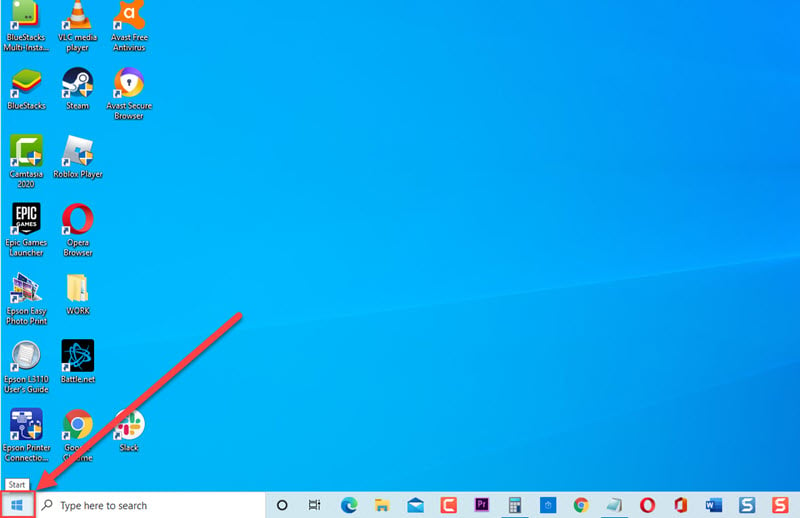
- klikněte na Nastavení, ikonu, která vypadá jako ozubené kolo.
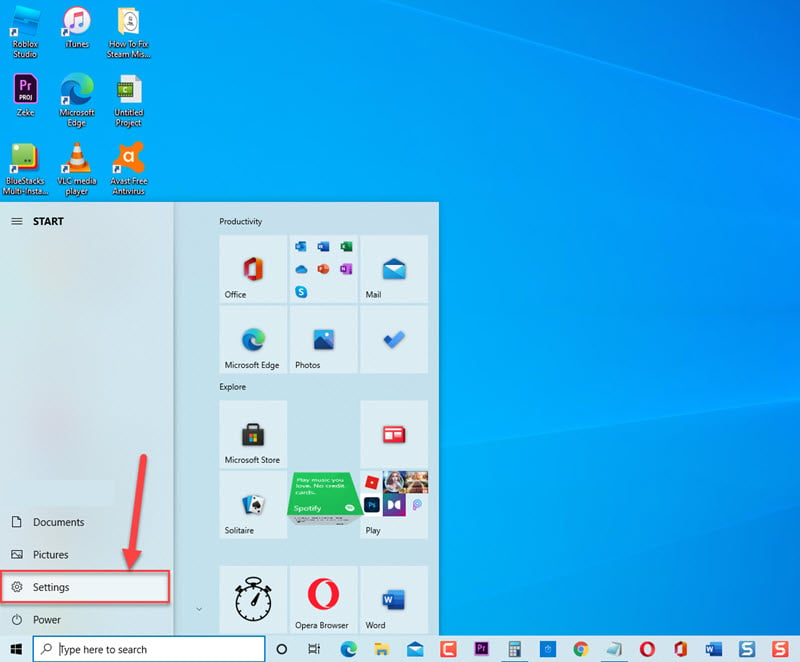
- v části Windows klikněte na Aktualizovat a zabezpečení
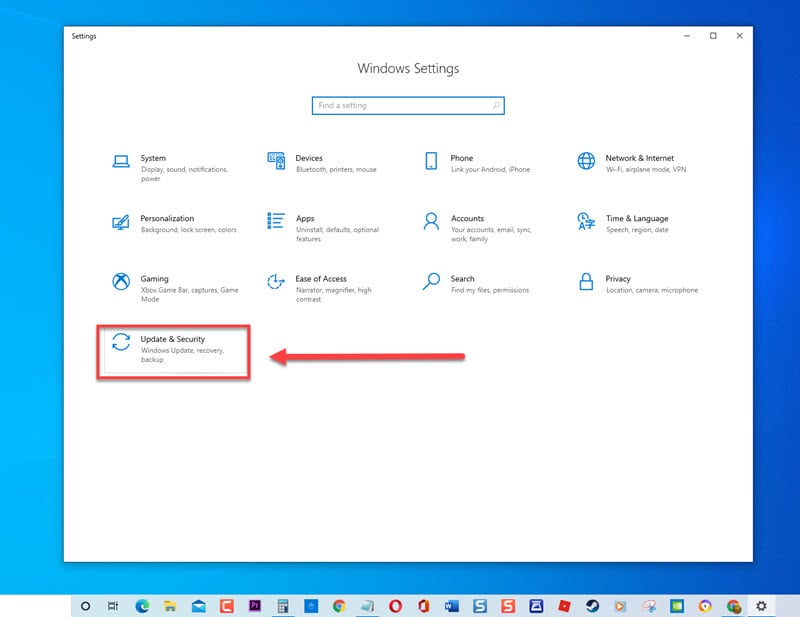
- klikněte na zabezpečení systému Windows v levém podokně
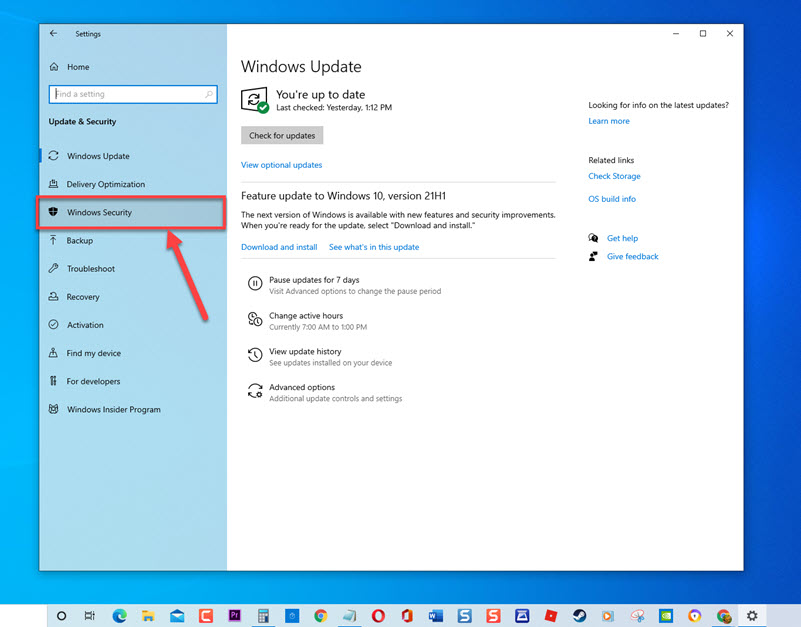
- v pravém podokně klikněte na Ochrana proti virům a hrozbám.
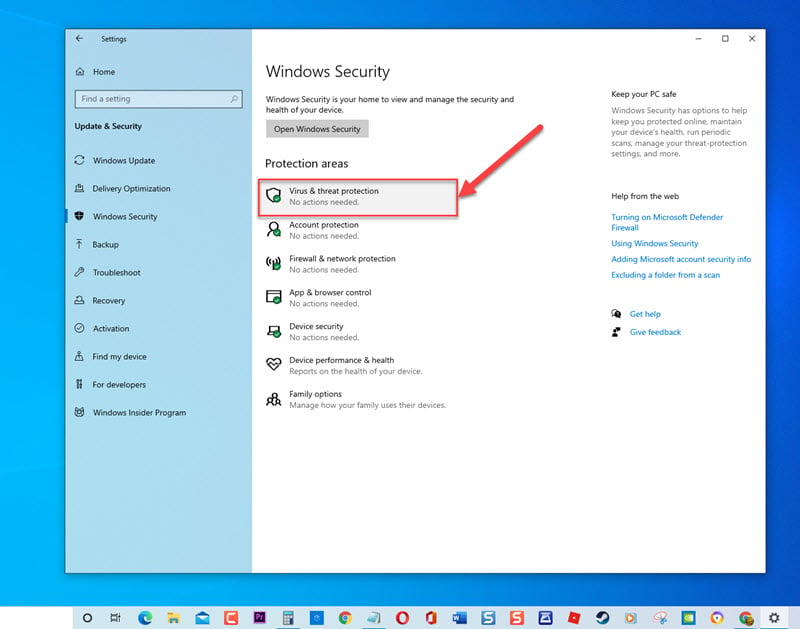
- v případě antiviru Windows Defender klikněte na možnosti skenování.
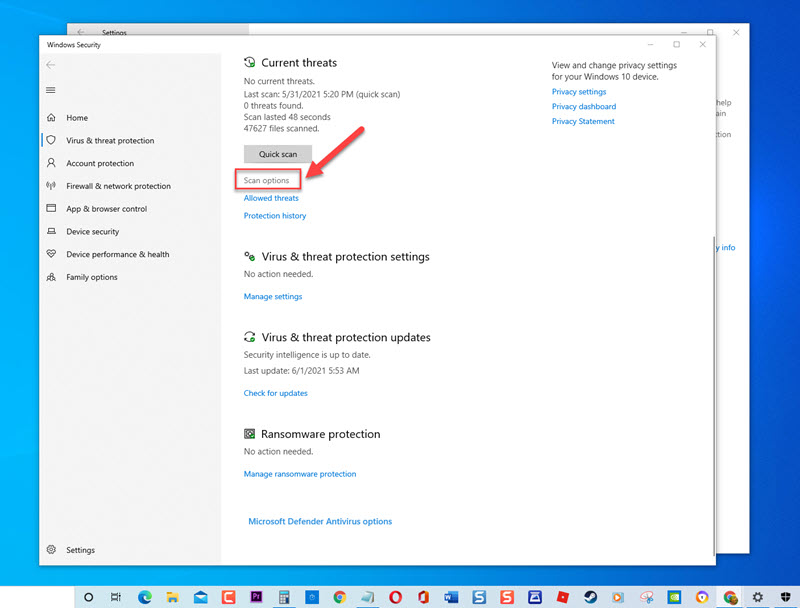
- klikněte na Úplné skenování.
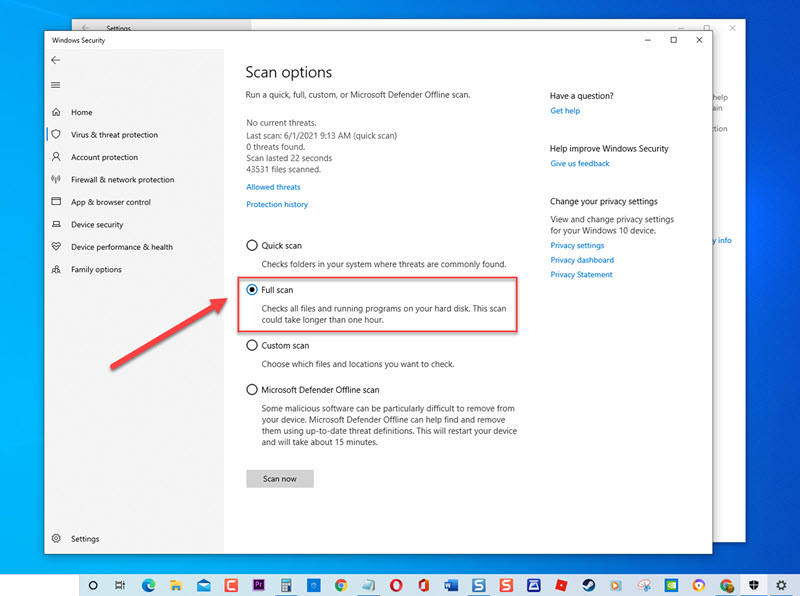
- Klikněte Na Skenovat Nyní. Systém Windows nyní vyhledá viry a hrozby. Počkejte na dokončení procesu.
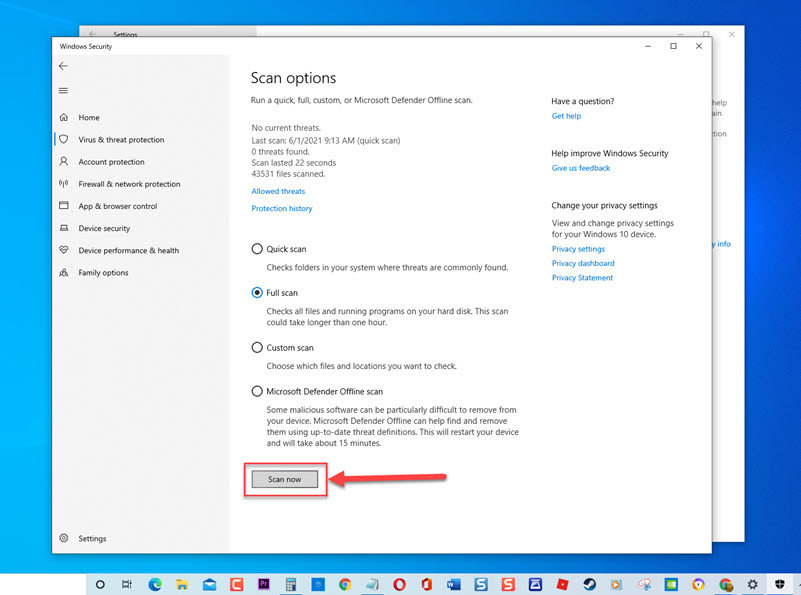
- po dokončení skenování a nemohl identifikovat žádný virus nebo hrozby, ukončete zabezpečení systému Windows
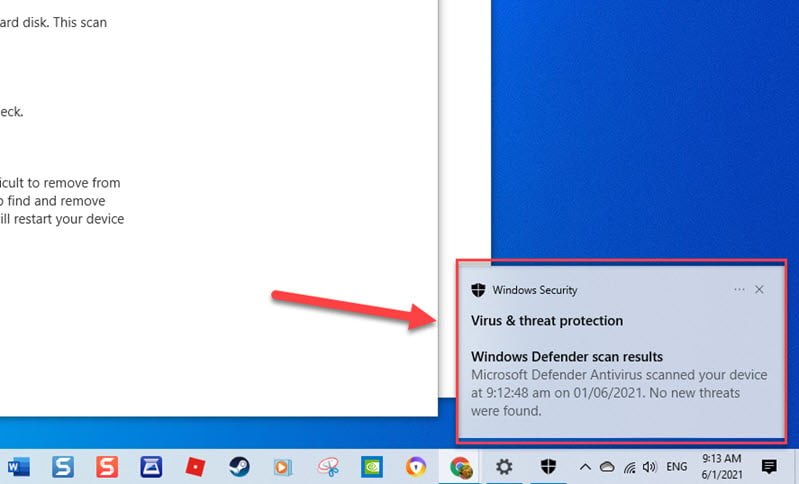
po skenování počítače na virus nepomohlo opravit chybovou zprávu při spuštění, pokračujte dalším řešením níže.
řešení 2: nahradit poškozený soubor pomocí opravy Při spuštění
vzhledem k tomu, že jednou z příčin tohoto problému je poškozený sdílený soubor DLL, možná budete muset nahradit poškozený soubor DLL pomocí opravy Při spuštění.
Chcete-li to provést:
- na vyhledávacím panelu umístěném v levém dolním rohu zadejte „možnosti obnovení“
- dvojklikem na možnosti obnovení jej otevřete.
- v části Pokročilé spuštění klikněte na tlačítko Restartovat nyní karta
- počítač se spustí do nového modrého okna pro možnosti
- klikněte na Pokročilé možnosti
- klikněte na Nastavení spuštění
- v nových seznamech nastavení klikněte na Povolit ladění
Řešení 3: Odstraňte chybu při spuštění Rundll ručně
pokud výše uvedená řešení neopravila problém s chybou, možná budete muset ručně odstranit chybu při spuštění RunDLL. Tento proces zahrnuje odebrání položky z Editoru registru a deaktivaci naplánované úlohy.
Chcete-li to provést:
- stisknutím klávesy Windows + R na klávesnici otevřete dialogové okno Spustit.
- v dialogovém okně Spustit zadejte „regedit“ a stisknutím klávesy Enter nebo klepnutím na tlačítko OK otevřete Editor registru.
- v okně editoru registru stiskněte klávesu CTRL + F. Otevře se funkce“ Najít“.
- v okně Najít zadejte název, který byl uveden v chybě RunDLL během spuštění. Hledání může někdy chvíli trvat, počkejte, až se dokončí.
- Klikněte Na Další.
- jakmile se zobrazí název, klikněte pravým tlačítkem myši na položku registru a v rozbalovací nabídce klikněte na Odstranit.
- Ukončete Editor Registru.
- stisknutím klávesy Windows + R na klávesnici znovu otevřete dialogové okno Spustit.
- v dialogovém okně Spustit zadejte “ taskschd.msc “ a stisknutím klávesy Enter nebo klepnutím na tlačítko OK otevřete okno Plánovač úloh.
- v okně Plánovač úloh klikněte na Knihovna plánovače úloh a rozbalte ji.
- ve středovém podokně procházejte seznamem a vyhledejte název uvedený v chybové zprávě RunDLL. Klikněte na něj pravým tlačítkem a v rozbalovací nabídce klikněte na Zakázat.
- ukončete okno Plánovače úloh.
- restartujte počítač
jakmile se počítač úplně restartuje, zkontrolujte, zda se při spuštění stále vyskytuje chyba RunDLL.
roztok 4: Odstranit dočasné soubory
existují případy, kdy dočasné soubory uložené ve složce dat aplikace v počítači brání správnému spuštění RunDLL při spuštění. Chcete-li to opravit, zkuste odstranit dočasné soubory a zkontrolujte, zda se při spuštění stále vyskytuje chyba RunDLL.
- stisknutím klávesy Windows + R na klávesnici otevřete dialogové okno Spustit.
- v dialogovém okně Spustit zadejte „C:\Users\ * vaše uživatelské jméno * \ AppData \ Local\Temp“ a stiskněte klávesu Enter nebo klepněte na tlačítko OK. Změňte své uživatelské jméno na uživatelské jméno vašeho počítače.
- stisknutím kláves CTRL + A zvýrazněte vše
- klikněte pravým tlačítkem myši na zvýrazněné položky a poté klikněte na Odstranit z rozbalovací nabídky.
zkontrolujte, zda se při spuštění stále vyskytuje chyba RunDLL.
po provedení uvedených řešení úspěšně opravíte chybu RunDLL při spuštění v systému Windows 10. Další videa pro řešení problémů, navštivte náš kanál Thedroidguy Youtube.